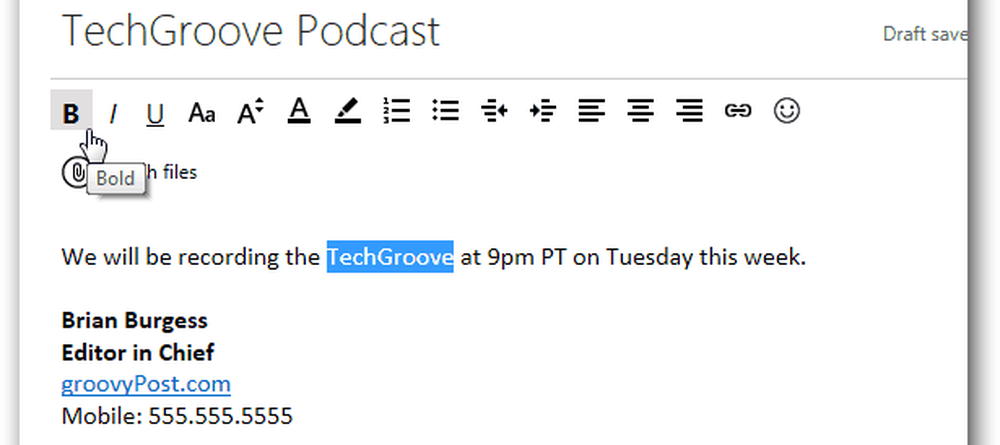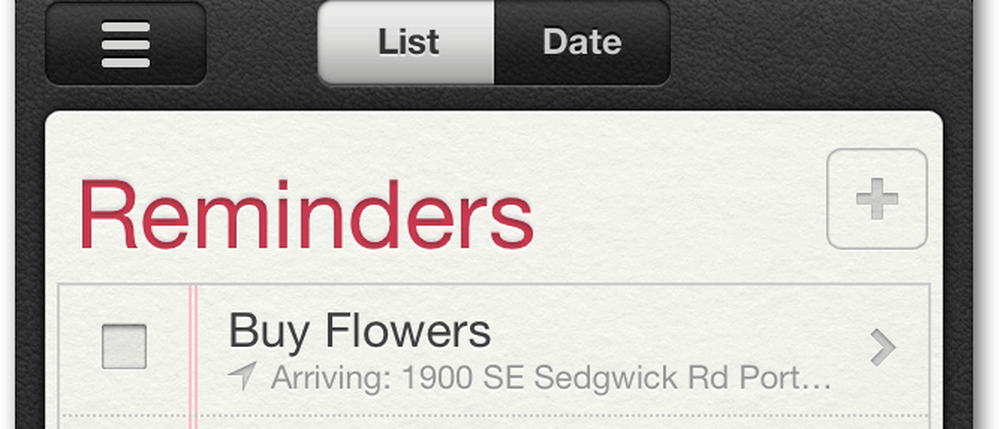Hoe een handtekening van Outlook.com te maken

Meld u aan bij uw Outlook.com-account en klik op Instellingen (tandwielpictogram) en selecteer Meer e-mailinstellingen.
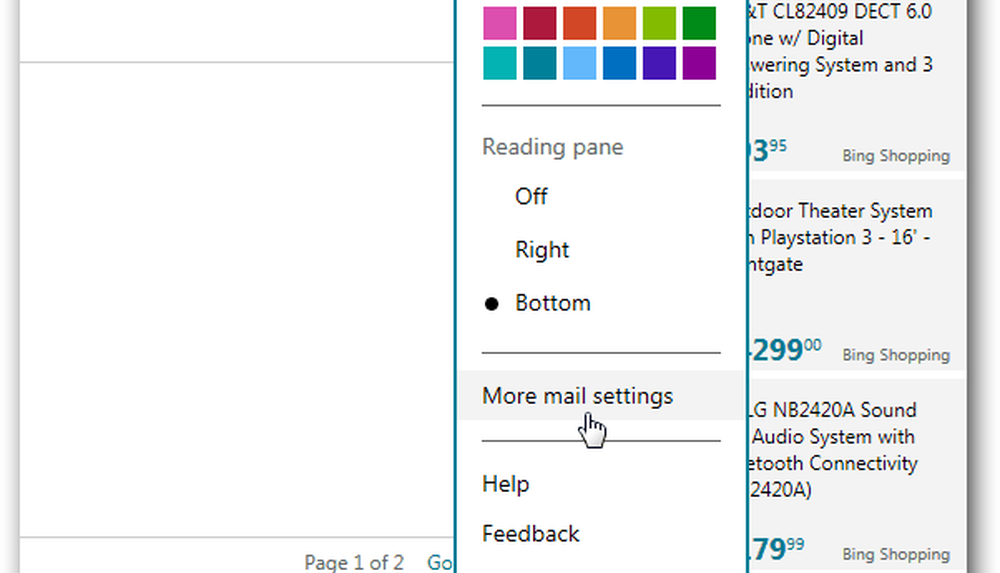
Klik op de pagina Opties op Berichtlettertype en handtekening onder het gedeelte E-mail schrijven.
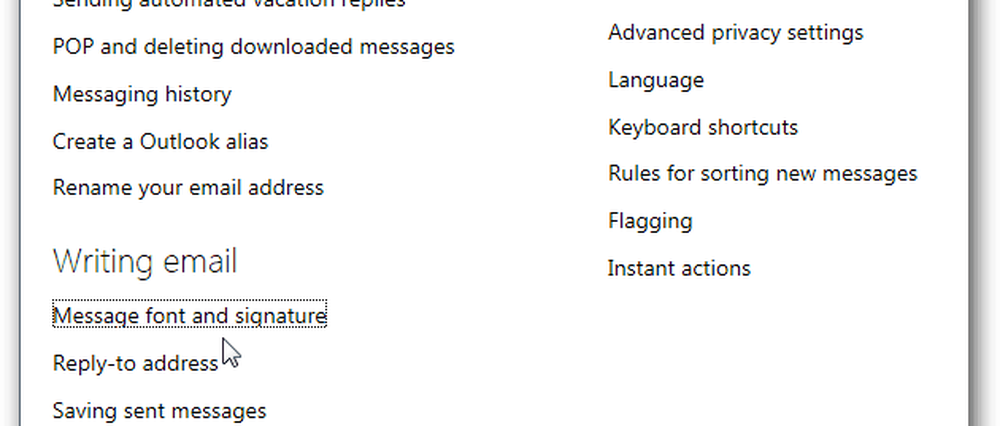
Typ in het vak Persoonlijke handtekening de informatie die u in uw handtekening wilt opnemen. U kunt de basisopmaak van de tekst uitvoeren en links toevoegen, maar ik heb geen manier gevonden om een afbeelding toe te voegen zoals u kunt in de desktopversie van Outlook. Vergeet niet om op Opslaan te klikken als u klaar bent.
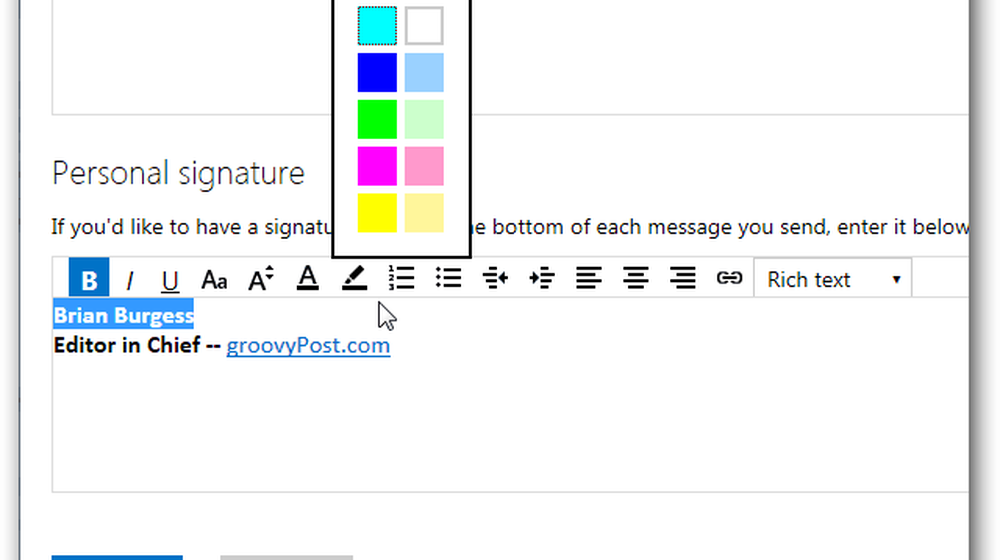
Daar ga je. Nu zal uw handtekening verschijnen op alle berichten die u verzendt vanaf Outlook.com.